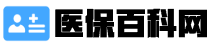在AdobePhotoshop中,您可以使用以下方法来正确擦除文字:1.使用橡皮擦工具:选择橡皮擦工具,然后在需要擦除文字上单击并拖动。选择矩形选择工具,在需要擦除文字的区域进行选区,然后点击图层面板底部的“添加遮罩”按钮,这将在选区中创建一个遮罩。此时,您可以在遮罩上使用画笔工具进行绘画,使用白色颜色擦除文本。

在Adobe Photoshop中,您可以使用以下方法来正确擦除文字:
1. 使用橡皮擦工具(Eraser Tool):选择橡皮擦工具,然后在需要擦除文字上单击并拖动。这将直接擦除文字,暴露底层图像。
2. 使用遮罩层(Mask Layer):在图层面板中,首先创建一个副本图层,然后使用文本工具(Type Tool)输入相同的文本在新图层上。选择矩形选择工具(Rectangular Marquee Tool),在需要擦除文字的区域进行选区,然后点击图层面板底部的“添加遮罩”按钮,这将在选区中创建一个遮罩。此时,您可以在遮罩上使用画笔工具(Brush Tool)进行绘画,使用白色颜色(#FFFFFF)擦除文本。
3. 使用修复画笔工具(Spot Healing Brush Tool):选择修复画笔工具,点击并拖动要删除的文字。Photoshop会自动根据周围的像素填充,以擦除文字。请注意,在某些情况下,这可能会影响周围图像的质量,因此请谨慎使用。
无论使用哪种方法,请确保在擦除文字之前创建图层副本或备份,以防止意外删除无法恢复的图像元素。